
|
Telepítse Bolthajtás ez a tanulás és az erőfeszítés feladata. Valószínűleg, ha befejezte mindent, beleértve a kívánt asztali környezetet is, észreveszi a betűtípusok nem néznek ki olyan jól mint más Linux rendszerekben, amelyek közül kiemelkedik Ubuntu.
Itt megtanítunk megold ezt a problémát néhány lépésben. |
Steps
Ahogy egy híres argentin DT mondaná, lépésről lépésre haladunk, követve az Arch Wiki ajánlásait:
1. - Abban a feltételezett (nagyon ritka) esetben, hogy az Xorg betűtípusok telepítve vannak, ajánlatos eltávolítani őket:
pacman -rs xorg-fonts-75dpi xorg-fonts-100dpi
2. - Távolítsa el az alapértelmezett csomagokat a betűtípus megjelenítéséhez:
pacman -R kairói fontconfig freetype2 libxft
Cserélje le az eltávolított csomagokat az AUR-ban található Ubuntu csomagokra:
yaourt -S cairo-ubuntu fontconfig-ubuntu libxft-ubuntu freetype2-ubuntu
Ezek a csomagok az előzőeken alapulnak, de tartalmaznak néhány olyan javítást, amelyeket az Ubuntu használ, amelyek jelentősen javítják a betűtípusok megjelenítését.
Abban az esetben, ha vissza akarja állítani a módosításokat, az eredeti csomagok újratelepítésének módja a következő:
pacman -S --asdeps freetype2 libxft cairo fontconfig
3. - Telepítsen néhány betűtípust vagy más operációs rendszerekben használt betűtípusokat (Mac, de főleg Windows).
Ne felejtse el, hogy sok weboldalt és még sok programot is fejlesztenek a Windows-ban, és feltételezzük, hogy mindenki telepítette a rendszerhez tartozó betűtípusokat.
pacman -S ttf-ms-fonts ttf-mac-fonts ttf-dejavu ttf-bitstream-vera artwiz-fonts
4. - Csak az Antialias aktiválása, a fényoptimalizálási stílus beállítása és az al-pixelgeometria RGB-ként történő meghatározása marad.
Minden asztali környezet rendelkezik betűtípus-konfigurációs ablakkal. Biztosan ott konfigurálhatja a fent leírt opciókat.
Mivel sokan, akik Arch-ot és derivatívákat használunk, az Openboxot és az LXDE-t használjuk, ezeket a módosításokat az lxappearance használatával hajthatjuk végre, amint az az alábbi képernyőképen látható.
Forrás: Wiki Arch & Desde Linux
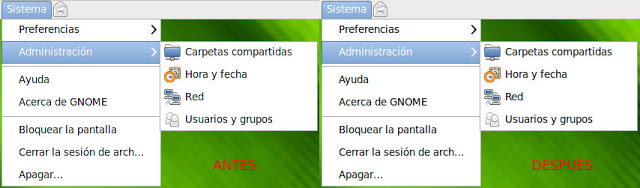
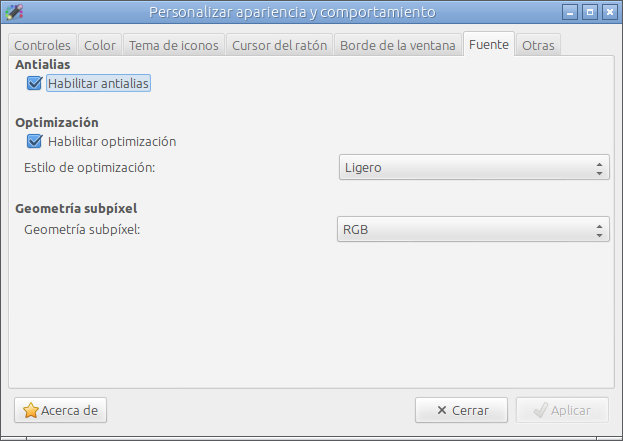
Épp ugyanazt a megjegyzést akartam tenni ... oO
Szerver is
Nem vagyok benne biztos, hogy a képminőség vagy a szem minősége miatt van, de a 2 képet ugyanúgy látom 😛
Haha ... hidd el, hogy a fotó eredeti változatában meg tudod különböztetni. A GIMP-vel való zsugorításnak módosítania kell a fényképet. : S Tényleg figyelemre méltó a különbség az "előtt" és az "utána" között. Ne hagyja abba a próbálkozást.
Egészségére! Pál.
ugyanazt mondom 😛